1、安装winrar软件后,在要压缩的电脑文件上点击鼠标右键,会弹出一个菜单。
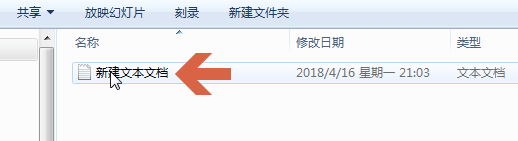
2、如果之前正常安装了winrar软件,则弹出菜单中会有【添加到压缩文件】选项,鼠标左键点击该选项。
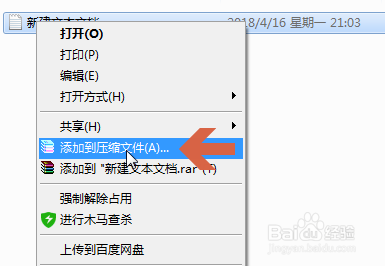
3、点击后,会弹出压缩文件设置界面,在【压缩文件名处】设置好文件名后,点击【高级】选项卡。
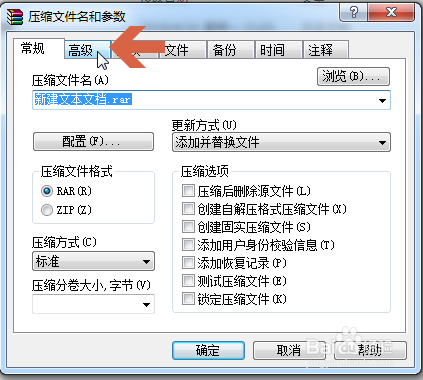
4、点击【设置密码】按钮。输入要设置的密码。
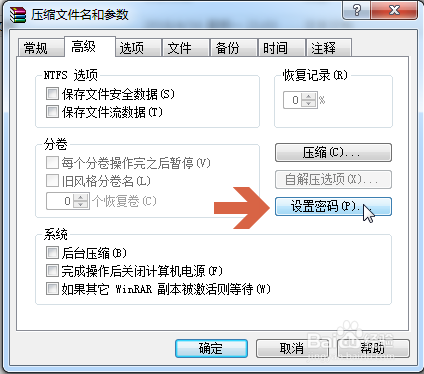
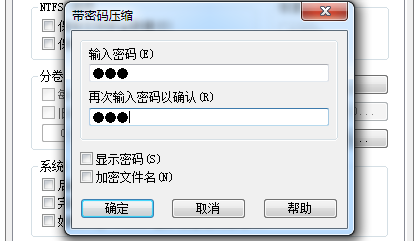
5、如果不想让其他人看到被压缩加密文件的文件名,可点击勾选【加密文件名】选项。
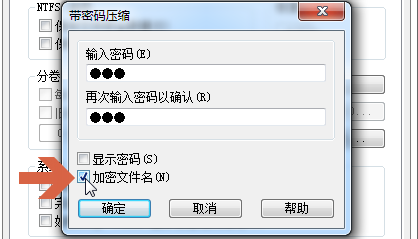
6、点击确定按钮。
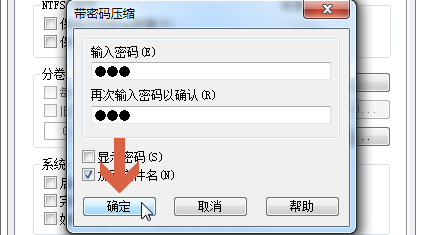
7、再点击高级选项卡处的确定按钮。则文件被加密和压缩。
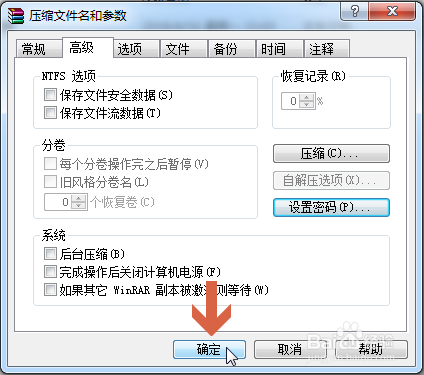
8、这样,再双击该压缩和加密的文件后,就会弹出输入密码的提示框。

9、注:本经验以winrar的3.93版为例介绍,如果软件升级后更改相应设置,则本经验可能不适用于新版本。
